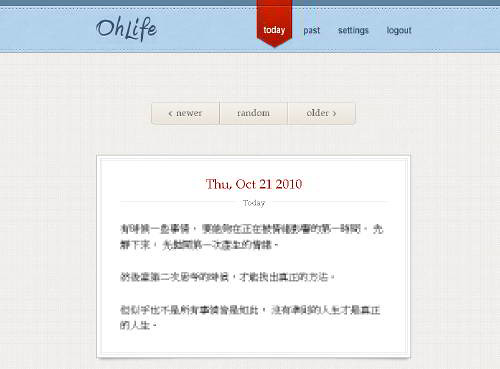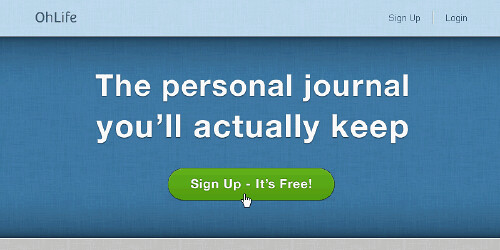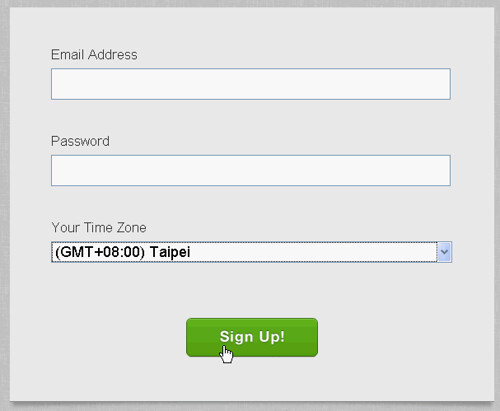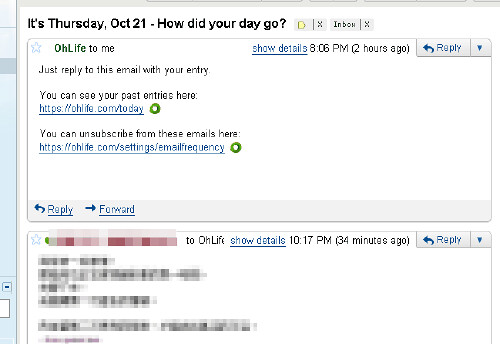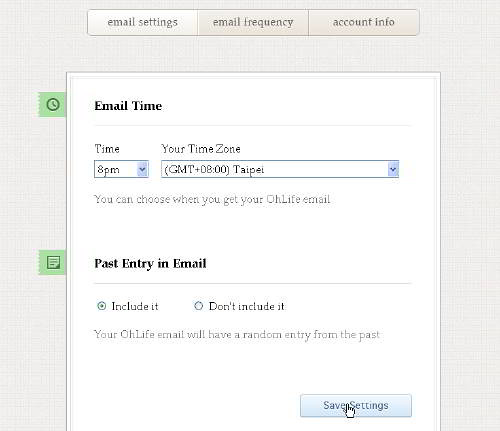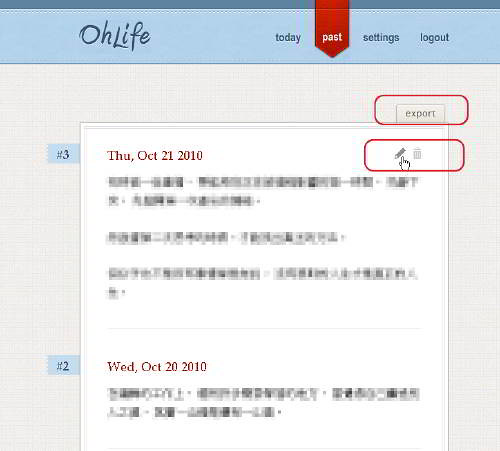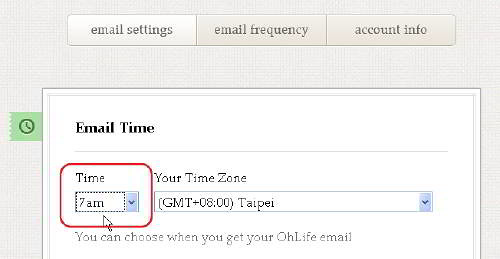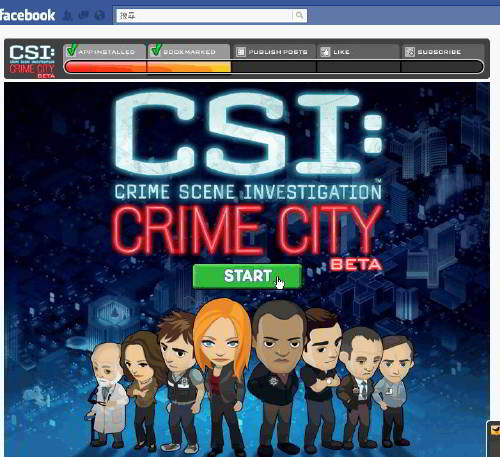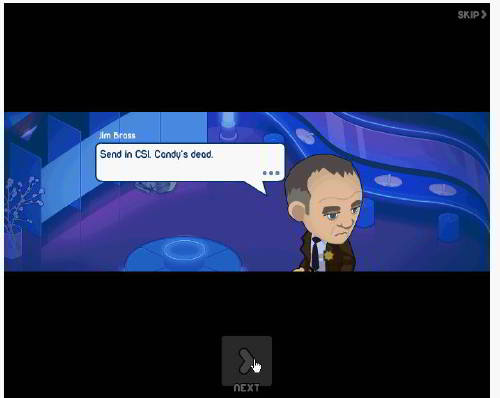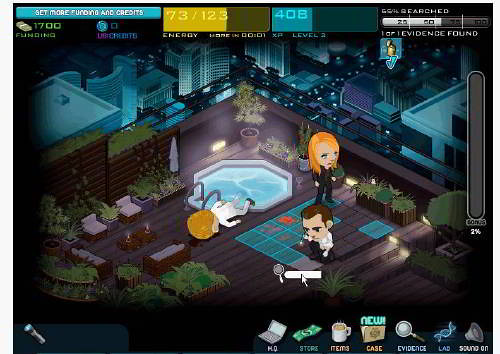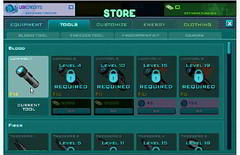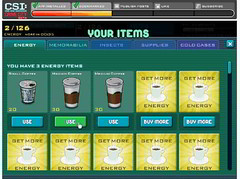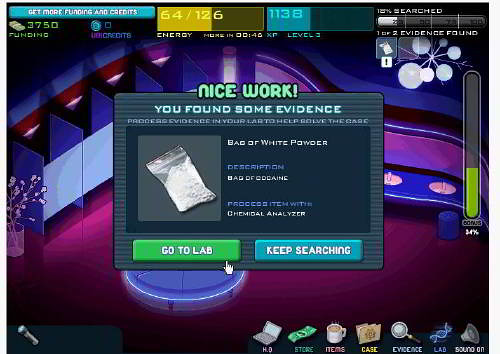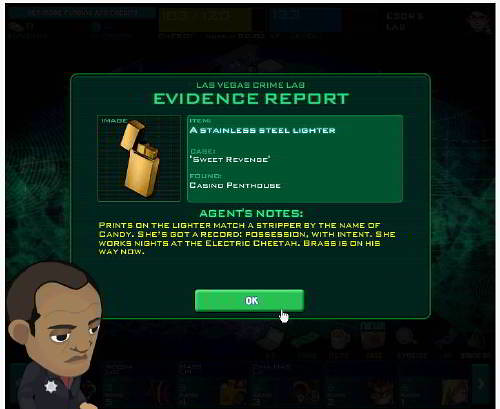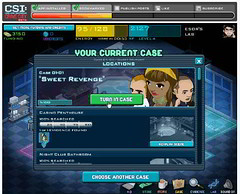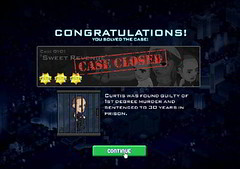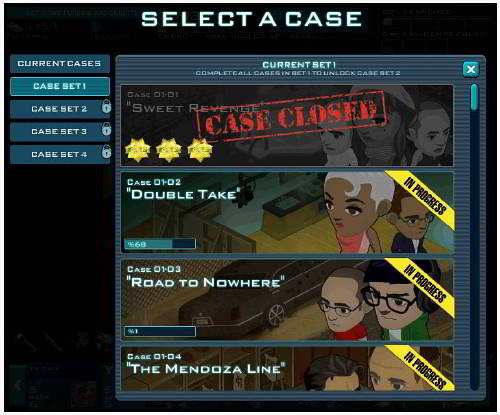More feature to mirrorrr:
扩展如下mirrorrr没有的特性,提高mirrorrr的可用性:
扩展如下mirrorrr没有的特性,提高mirrorrr的可用性:
1.url base64 encoding
1.url 地址加密
1.url 地址加密
2.chinese text unicode encoding to &#XXXX;
2.中文编码:将中文内容进行编码,格式为&#XXXX;但是不影响浏览。
2.中文编码:将中文内容进行编码,格式为&#XXXX;但是不影响浏览。
3.POST Data and Cookie. 3.POST数据和Cookie的重定向。(目前只支持部分网站,还在不断开发中)
4.OPTIONS (saved in cookies)
4.选项控制(是否使用缓存,是否中文编码等)
4.选项控制(是否使用缓存,是否中文编码等)
++++++++++++++++++++++++++++++++++++++++++++++++++++++++++++++++
BUGS:
缺陷:
BUGS:
缺陷:
1.bugs in url encoding leading to javascript error. 1.地址加密替换中造成的脚本错误。
2.url composite use javascript cann’t be replace with encoded url 2.通过脚本合成的动态地址无法替换和加密。
++++++++++++++++++++++++++++++++++++++++++++++++++++++++++++++++
demo site 演示地址: http://mirrorrr-plus.appspot.com
demo site 演示地址: http://mirrorrr-plus.appspot.com
++++++++++++++++++++++++++++++++++++++++++++++++++++++++++++++++
Instructions (from mirrorrr) 安装指南(来自mirrorrr):
http://code.google.com/p/mirrorrr/wiki/InstructionsCn
Instructions (from mirrorrr) 安装指南(来自mirrorrr):
http://code.google.com/p/mirrorrr/wiki/InstructionsCn
By memedarwin (http://vivachina-tata.blogspot.com/)
开始:
- Sign up for an App Engine account. 先注册帐号,用GOOGLE帐号登陆后 “Create an Applicaton”,然后会要求用手机接收一个短信认证号。认证通过后,你需要给这个代理起个名字(以xxx为例),作为 identifier,以后可以通过 xxx.appspot.com 来访问。
- Download 下载 the App Engine SDK.
- Download and install 下载且安装 Python 2.5 for your platform from http://python.org/download
- Install 安装 the App Engine SDK.
- 在SDK安装目录下用注册的identifier新建文件夹xxx
- 下载mirrorrr(1) http://code.google.com/p/mirrorrr/source/browse/#svn/trunk 所有文件 下载到一个文件夹xxx(2)http://code.google.com/p/mirrorrr/source/browse/#svn/trunk/static%3Fstate%3Dclosed 所有文件下载到xxx的子文件夹static (需新建)为节省大家时间,我把所有源程序打包上传到http://rapidshare.com/files/193345202/mirror.rar,只要下载后解压到SDK的安装目录下的XXX就可以。
- 在XXX目录下有个文件app.yaml,用NOTEPAD打开,改写第一行 application: xxx,存盘。
- 运行CMD命令,进入SDK安装目录,appcfg.py update xxx , 输入GOOGLE帐号,再输入密码,如果回复:
Cloning 8 static files.
Cloning 6 application files.
Closing update. Uploading index definitions.
安装完毕! - 测试,IE输入,HTTPS://xxx.appspot.com , 恭喜你,DIY成功!
- 运气不好?我知道,给我回个贴,或许我能帮到你(http://vivachina-tata.blogspot.com/)!
感谢Bslatkin 的天才和智慧,让更多人轻而易举的获得自由!
mirrorrr-plus项目地址:http://code.google.com/p/mirrorrr-plus/
mirrorrr项目地址:http://code.google.com/p/mirrorrr/
Tweet













 同时接收到亚马逊电话验证,输入您浏览器页面中的PIN码,信息验证完成。 转到第三步,点击Continue。
同时接收到亚马逊电话验证,输入您浏览器页面中的PIN码,信息验证完成。 转到第三步,点击Continue。


 这里我们用的是默认的第一个 AMI, Basic 32-bit Amazon Linux AMI 1.0,大致解释一下:
这里我们用的是默认的第一个 AMI, Basic 32-bit Amazon Linux AMI 1.0,大致解释一下:

 配置防火墙页面,这个设置安全组别为”Web”, 并添加了”http”, “https”,允许此台服务 器提供web服务。
配置防火墙页面,这个设置安全组别为”Web”, 并添加了”http”, “https”,允许此台服务 器提供web服务。 注意一下,Instance Type为 Micro (t1.micro)
注意一下,Instance Type为 Micro (t1.micro) 点击View your instances on the Instances page察看Instance状态。
点击View your instances on the Instances page察看Instance状态。